windows7系统怎样把电源按键变为重启或休眠键 windows7系统把电源按键变为重启或休眠键的方法
时间:2017-07-04 来源:互联网 浏览量:
今天给大家带来windows7系统怎样把电源按键变为重启或休眠键,windows7系统把电源按键变为重启或休眠键的方法,让您轻松解决问题。
对于一些大多数时间开着电脑的朋友,经常要进行电脑的重启和休眠,其实电脑的电源按键可以起这样的作用。具体方法如下:
解决方法1:
1方法一:通常情况下,我们要重启电脑,会点击“开始菜单”,再在关机项中点击“重新启动”或睡眠
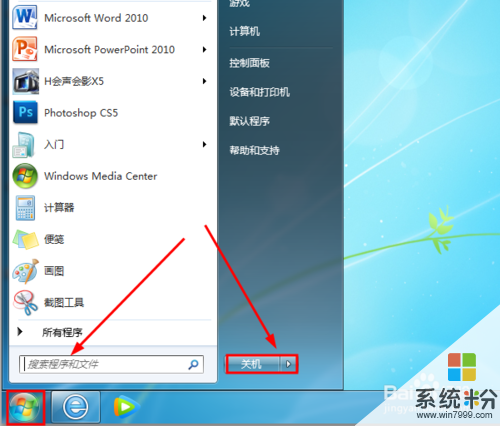 2
2方法二:键盘操作,按键盘上的win键,再按向右的方向键两次,再按”enter“就可以休眠。按键盘上的win键,再按向右的方向键两次,按向上的方向键一次,再按”enter“就可以重新启动。
 3
3方法三:如同方法二,只需方法二中的按"enter"改为按”S“睡眠,按”R“为重新启动。
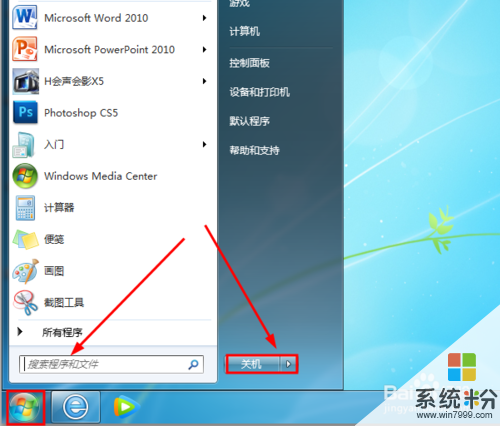 4
4方法四:按键盘上的”ctrl+alt+delete“快捷键,然后点击屏幕右下角向上三角形按钮,弹出的菜单中点”睡眠“或”重新启动“

解决方法2:
1以上的四种方法都可以实现win7系统的重新启动和睡眠。但是这四种方法在电脑死机的情况下无计可施。只有长按电脑的电源键强行关机再开机,我们知道强行关机电脑主板完全断电,有很大的瞬间电流,对电脑的硬件有很大的损伤。在桌面上点击右键-“个性化”
 2
2在弹出的对话框中点击“屏幕保护程序”
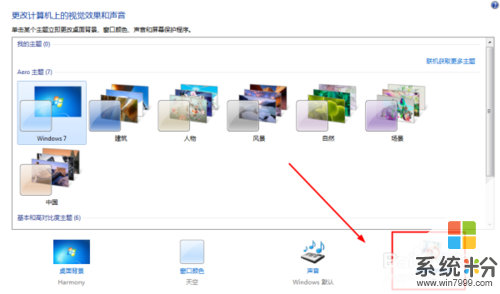 3
3在“屏幕保护程序”对话框中点击“电源管理”-“更改电源设置”
 4
4再点击“选择电源按钮功能”
 5
5然后“按电源按钮”时选择“休眠”,最后保存修改就可以,以后办公室里离开电脑按一下电源键,就能实现电脑休眠,方便快捷,一键操作
有关win7系统的相关操作参考以下经验:
0Windows 7系统如何查看WiFi密码
0win7系统如何查看物理地址MAC地址两种方法
0windows7系统如何使用放大镜

以上就是windows7系统怎样把电源按键变为重启或休眠键,windows7系统把电源按键变为重启或休眠键的方法教程,希望本文中能帮您解决问题。
相关教程
- ·Windows7电脑休眠时间的设置 如何关闭Windows7系统休眠
- ·按电源按钮时关机还是睡眠 电脑如何通过按电源键关闭屏幕而不关机
- ·Windows7系统在休眠的状态下载资源的方法 Windows7系统在休眠的状态下如何下载资源
- ·联想电脑重装系统快捷键 联想电脑重装系统按键的详细教程
- ·笔记本电脑开机时按f几重装系统 电脑开机时按F键重装系统步骤
- ·使用u启动u盘一键重装系统的方法 怎么使用u启动u盘一键重装系统
- ·电脑不休眠了怎么办 电脑不能自动睡眠怎么处理
- ·word表格怎么调行高 Word表格行高修改方法
- ·word怎么设置页眉从指定页开始 Word如何从指定页开始设置页眉页码
- ·微信语音沙沙声音怎么回事 苹果手机听筒沙沙响怎么办
电脑软件教程推荐
电脑软件热门教程
- 1 如何无损调整电脑硬盘分区。 无损调整电脑硬盘分区的方法。
- 2 怎样在电脑屏幕右下角时间前面加上个性名字 在电脑屏幕右下角时间前面加上个性名字的方法
- 3 如何用电脑自带的录音机录音 用电脑自带的录音机录音的方法
- 4怎麽解决电脑突然花屏重启开不了机的问题,电脑突然花屏重启开不了机的解决方法
- 5如何快速更改自己的电脑的名字 快速更改自己的电脑的名字的方法
- 6如何查看硬盘的隐藏分区 查看硬盘的隐藏分区的方法
- 7Windows8磁盘限制访问操作步骤
- 8如何删除浏览器上记录的帐号及密码记录 删除浏览器上记录的帐号及密码记录方法
- 9怎样在苹果手机的App store充钱? 在苹果手机的App store充钱的方法?
- 10求解浏览网页滚动页面时机箱发出响声 为什么浏览网页滚动页面时机箱发出响声
